Esplorare, cercare e ottenere metadati per le operazioni RFC in SAP
In questa sezione vengono fornite istruzioni su come esplorare, cercare e recuperare metadati dalle operazioni SAP per RFC tramite plug-in di riferimento del servizio adapter, Aggiunta guidata metadati adapter o Utilizzo componente aggiuntivo del servizio adapter. La maggior parte delle istruzioni è identica per tutte e tre le interfacce utente. Ove applicabile, vengono fornite procedure separate per l'interfaccia utente pertinente.
Prima di eseguire i passaggi descritti nelle sezioni seguenti, è necessario disporre di:
È stato creato un progetto di Visual Studio.
Connesso al sistema SAP usando il componente aggiuntivo Consume Adapter Service, Add Adapter Metadata Wizard o Add Adapter Service Reference Plug-in. Per istruzioni, vedere Connettersi al sistema SAP in Visual Studio.
Esplorazione di RFC in un sistema SAP
Durante l'esplorazione dei metadati usando il componente aggiuntivo Consume Adapter Service Add-in, Add Adapter Metadata Wizard o Add Adapter Service Reference Plug-in the SAP adapter surface:While browsing metadata using Consume Adapter Service Add-in Add Adapter Metadata Wizard, or Add Adapter Service Reference Plug-in the SAP adapter surface:
RFC come operazioni che possono essere richiamate nel sistema SAP.
Operazione RfcGetAttributes, che consente ai client dell'adattatore di ottenere informazioni sui parametri di connessione RFC.
Per altre informazioni sull'esplorazione dei metadati SAP, vedere Esporre le impostazioni dell'adattatore come proprietà di associazione tramite WCF LOB Adapter SDK.
Seguire questa procedura per esplorare le schede di accesso in un sistema SAP usando il componente aggiuntivo Consume Adapter Service, Add Adapter Metadata Wizard o Add Adapter Service Reference Plug-in.
Per esplorare le RFC in un sistema SAP
Connettersi a un server SAP usando il componente aggiuntivo Consume Adapter Service, Add Adapter Metadata Wizard o Add Adapter Service Reference Plug-in. Per istruzioni, vedere Connettersi al sistema SAP in Visual Studio .
Nell'elenco a discesa Seleziona tipo di contratto selezionare il tipo di contratto in base al fatto che si eseseguono operazioni in ingresso o in uscita tramite l'adattatore.
Nella casella Seleziona una categoria fare clic sul nodo RFC per visualizzare i gruppi funzionali RFC nella casella Categorie e operazioni disponibili . In alternativa, è anche possibile visualizzare i gruppi funzionali RFC espandendo il nodo RFC.
Suggerimento
È possibile passare direttamente al nodo della categoria "immediata" o ai nodi di sottocategoria nell'albero digitando il nome dell'artefatto in mentre lo stato attivo è sulla visualizzazione albero nella casella Seleziona una categoria . Ad esempio, per passare al gruppo funzionale Base RFC, mantenere lo stato attivo sul nodo RFC e quindi digitare
Basis.La figura seguente mostra il componente aggiuntivo Consume Adapter Service che elenca i gruppi funzionali RFC.
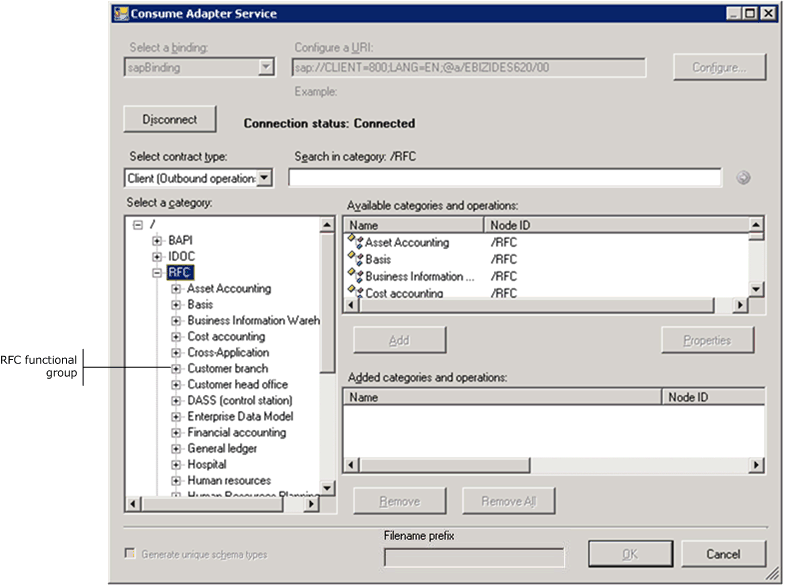
Fare clic sui gruppi funzionali RFC per visualizzare le RFC pertinenti. Nella figura seguente viene illustrato il componente aggiuntivo Consume Adapter Service con le RFC in un particolare gruppo funzionale RFC.
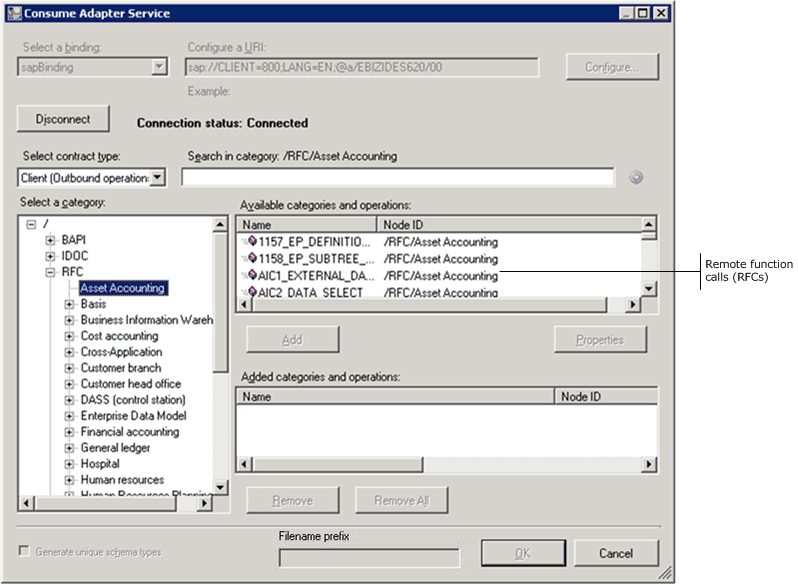
Ricerca di RFC in un sistema SAP
Durante la ricerca di metadati per le RFC in un sistema SAP tramite il componente aggiuntivo Consume Adapter Service, Add Adapter Metadata Wizard o Add Adapter Service Reference Plug-in the SAP Adapter:
Supporta i caratteri jolly nell'espressione di ricerca.
Abilita la ricerca immediatamente sotto il nodo in cui viene eseguita l'operazione di ricerca.
Nella tabella seguente sono elencati i caratteri speciali che possono essere usati per la ricerca e la relativa interpretazione da parte dell'adapter SAP.
| Carattere speciale | Interpretazione |
|---|---|
| + (più) | Corrisponde esattamente a un carattere. Ad esempio, A+ corrisponde a AB, AC, AD |
| * (asterisco) | Trova la corrispondenza con zero o più caratteri. Ad esempio, A* corrisponde a A, AB, ABC. |
Per altre informazioni sui caratteri speciali supportati dall'adattatore, vedere Esporre le impostazioni dell'adattatore come proprietà di associazione tramite WCF LOB Adapter SDK.
Eseguire la procedura seguente per eseguire la ricerca di RFC in un sistema SAP usando il componente aggiuntivo Consume Adapter Service, Add Adapter Metadata Wizard o Add Adapter Service Reference Plug-in.
Per eseguire ricerche nelle RFC in un sistema SAP
Connettersi a un server SAP usando il componente aggiuntivo Consume Adapter Service, Add Adapter Metadata Wizard o Add Adapter Service Reference Plug-in. Per istruzioni, vedere Connettersi al sistema SAP in Visual Studio .
Nell'elenco a discesa Seleziona tipo di contratto selezionare il tipo di contratto in base alla ricerca di operazioni in ingresso o in uscita tramite l'adattatore.
Nella casella Seleziona una categoria fare clic sul gruppo funzionale RFC contenente la RFC da cercare. Se non si è certi del gruppo funzionale in cui eseguire la ricerca, fare clic sul nodo RFC radice.
Nella casella di testo Cerca nella categoria immettere un'espressione di ricerca per cercare un RFC specifico. Ad esempio, per cercare le RFC con "RFC_CUST" nei nomi, digitare *RFC_CUST* nella casella di testo.
Fare clic sul pulsante con l'icona a forma di freccia destra per avviare la ricerca. Al termine della ricerca, nella casella Categorie e operazioni disponibili sono elencati i controller di rete che soddisfano i criteri di ricerca.
La figura seguente mostra il componente aggiuntivo Consume Adapter Service che elenca il risultato della ricerca RFC.
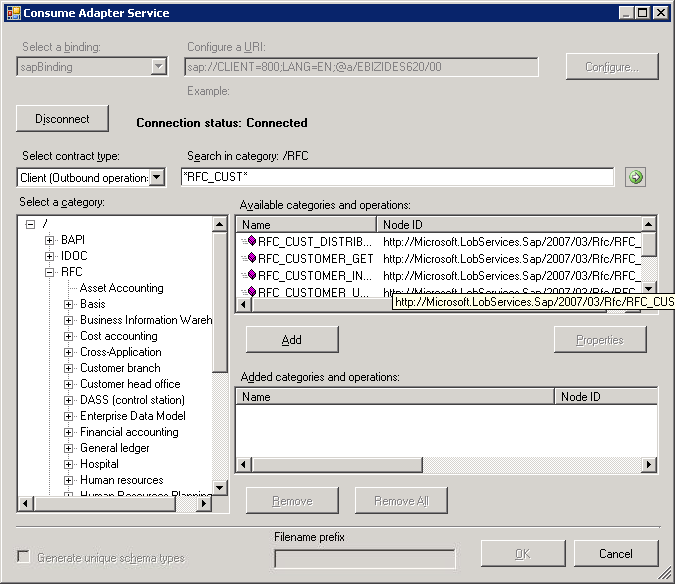
Generazione di schemi per progetti BizTalk
È possibile usare il componente aggiuntivo Consume Adapter Service o Add Adapter Metadata Wizard per generare lo schema per gli artefatti SAP selezionati. Dopo aver esplorato e cercato gli artefatti che si desidera richiamare, è possibile generare lo schema per tali artefatti e inviare messaggi, conformi allo schema, al sistema SAP.
Nota
È possibile selezionare i nodi di categoria per restituire tutte le operazioni nell'albero secondario della categoria, ad esempio è possibile selezionare un intero gruppo funzionale RFC (per generare lo schema per tutti i RFC in tale gruppo) o selezionare specifiche RFC per generare lo schema solo per tali RFC. Per altre informazioni sui nodi, vedere ID dei nodi dei metadati.
Per recuperare i metadati per le RFC
Connettersi a un server SAP usando il componente aggiuntivo Consume Adapter Service o l'Aggiunta guidata metadati dell'adapter. Per istruzioni, vedere Connettersi al sistema SAP in Visual Studio .
Nell'elenco a discesa Seleziona tipo di contratto selezionare il tipo di contratto in base al fatto che si eseseguono operazioni in ingresso o in uscita tramite l'adattatore.
Nella casella Seleziona una categoria fare clic sul gruppo funzionale RFC contenente la RFC per cui si desidera generare i metadati.
È anche possibile cercare specifiche RFC. Ad esempio, per cercare le RFC che contengono "RFC_CUST" nel nome, fare clic sul nodo RFC e nella casella di testo Cerca nella categoria digitare *RFC_CUST*. Fare clic sul pulsante con l'icona a forma di freccia destra per avviare la ricerca. Nella casella Categorie e operazioni disponibili sono elencati tutti i RFC con "RFC_CUST" nel nome.
Nella casella Categorie e operazioni disponibili selezionare le RFC per cui si desidera generare i metadati e fare clic su Aggiungi. Le RFC selezionate sono elencate nella casella Categorie e operazioni aggiunte .
Nella figura seguente viene illustrato il componente aggiuntivo Consume Adapter Service che elenca le RFC selezionate.The following figure shows the Consume Adapter Service Add-in list the selected RFCs.
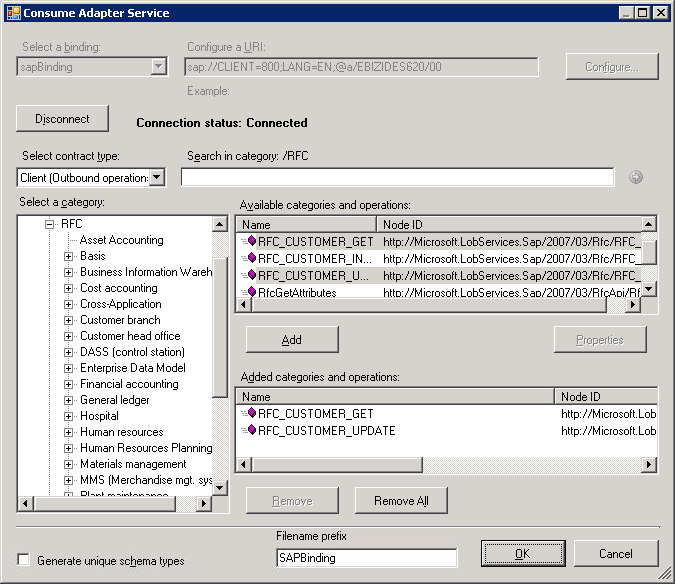
Se si vuole generare lo schema per più operazioni, potrebbero esserci alcune definizioni di elementi duplicati tra questi schemi che potrebbero causare errori durante la compilazione del progetto BizTalk. Si consideri ad esempio uno scenario in cui si genera lo schema per un'operazione "Op1". Lo schema per "Op1" contiene un parametro di tipo di dati complesso "CT1". Dopo aver generato lo schema per "Op1", chiudere il componente aggiuntivo Consume Adapter Service e riaprirlo per generare lo schema per un'altra operazione "Op2". Si supponga che "Op2" contenga anche un parametro di tipo di dati complesso "CT1". Dopo aver chiuso il componente aggiuntivo Consume Adapter Service e compilato il progetto, si otterranno errori di compilazione perché il tipo di dati complesso "CT1" è definito due volte in file XSD diversi. In tali situazioni, è consigliabile:
Generare lo schema per tutte le operazioni in una singola esecuzione del componente aggiuntivo Consume Adapter Service. Ciò garantisce che il componente aggiuntivo Consume Adapter Service generi una sola definizione per il tipo di dati complesso "CT1".
Se si vuole generare lo schema per più operazioni in esecuzioni diverse del componente aggiuntivo consume adapter service, assicurarsi di selezionare la casella di controllo Genera tipi di schema univoci in modo che i file XSD generati contengano spazi dei nomi univoci per il tipo di dati complesso "CT1".
Fare clic su OK. Il file di schema viene salvato con estensione xsd nello stesso percorso del progetto BizTalk.
Nota
Se si usa il componente aggiuntivo Consume Adapter Service ,per impostazione predefinita i file vengono creati con la convenzione di denominazione "SAPBinding<n.xsd>", dove 'n' può essere 1, 2 e così via. A seconda del numero di file di schema creati. In alternativa, è possibile specificare un nome personalizzato per i file di schema immettendo un nome nella casella di testo Prefisso nome file . Il componente aggiuntivo Consume Adapter Service crea ora file di schema con il prefisso><> n.xsd del nome file della convenzione <di denominazione.
Nota
Il componente aggiuntivo Consume Adapter Service crea anche un file di associazione (un file XML) contenente le proprietà di associazione specificate durante la generazione dello schema per un'operazione e l'azione SOAP per richiamare l'operazione. È possibile importare questo file di associazione nella console di amministrazione di BizTalk Server per creare una porta WCF-Custom con l'URI di connessione, le proprietà di associazione e il set di azioni SOAP. Per altre informazioni, vedere Configurare un'associazione di porte fisiche usando un file di associazione di porte a SAP.
Scegliere Salva tutti dal menu File.
Generazione di un client WCF per le operazioni RFC tramite il plug-in Di riferimento del servizio adapter
È possibile usare il plug-in Aggiungi riferimento al servizio adapter per generare codice client WCF per inviare le RFC al sistema SAP o a un contratto di servizio WCF e al codice per ricevere le RFC (RFC) dal sistema SAP.
Per generare un client WCF o un contratto di servizio WCF per le RFC
Nell'elenco a discesa Selezionare il tipo di contratto selezionare il tipo di contratto in base al tipo di contratto in base all'esecuzione di operazioni in ingresso (server RFC) o in uscita.
Nella casella Selezionare una categoria espandere il nodo RFC e quindi fare clic sul gruppo funzionale RFC che contiene la RFC per cui si desidera generare un client WCF o un contratto di servizio WCF.
È anche possibile cercare le RFC. Ad esempio, per cercare le RFC che contengono "RFC_CUST" nel nome, fare clic sul nodo RFC e nella casella di testo Cerca nella categoria digitare *RFC_CUST*. Fare clic sul pulsante con l'icona a forma di freccia destra per avviare la ricerca. Nella casella Categorie e operazioni disponibili sono elencati tutti i RFC con "RFC_CUST" nel nome.
Nella casella Categorie e operazioni disponibili selezionare le operazioni o le categorie (gruppi funzionali RFC) per cui si desidera generare un client WCF (o un contratto di servizio WCF) e quindi fare clic su Aggiungi. Le operazioni selezionate sono elencate nella casella Categorie e operazioni aggiunte . È possibile selezionare qualsiasi nodo elencato nella casella Categorie e operazioni disponibili . Se si seleziona un nodo di categoria, verranno aggiunte tutte le operazioni disponibili in tale nodo e i relativi sotto-nodi.
Per la maggior parte degli scenari, le opzioni di serializzazione predefinite sono sufficienti; Tuttavia, se necessario, è possibile controllare diversi aspetti sul codice generato e sul tipo di serializzatore usato. Per impostare queste opzioni:
Fare clic su Opzioni avanzate per aprire la casella Opzioni avanzate .
Nella casella Opzioni avanzate in Scegliere le opzioni per il proxy generato selezionare le opzioni desiderate. Ad esempio, è possibile selezionare se vengono generati metodi asincroni per il client WCF o disabilitare la generazione di un file di configurazione.
In Serializer selezionare il serializzatore da usare.
La figura seguente mostra la casella Opzioni avanzate con le selezioni predefinite (l'opzione Auto è selezionata per il serializzatore e non sono selezionate altre opzioni).
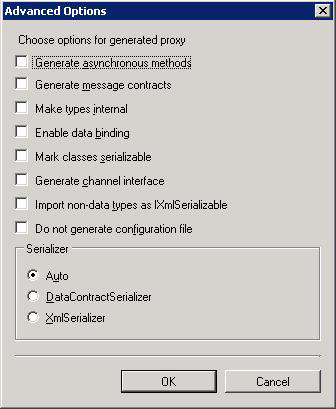
Le opzioni che è possibile configurare nella casella Opzioni avanzate sono equivalenti ad alcune delle opzioni disponibili quando si usa lo strumento utilità metadati ServiceModel (svcutil.exe). Per altre informazioni su queste opzioni, vedere Strumento utilità metadati ServiceModel (Svcutil.exe).For more information about these options, see ServiceModel Metadata Utility Tool (Svcutil.exe).
Fare clic su OK. Il plug-in Aggiungi riferimento al servizio adapter salva la classe client WCF (o l'interfaccia del servizio WCF) e il codice helper per le operazioni e le categorie selezionate nella directory del progetto. Per impostazione predefinita, viene salvato anche un file di configurazione. I file leggermente diversi vengono generati per le operazioni in ingresso e in uscita; per altre informazioni, vedere Generare un client WCF o un contratto di servizio WCF per gli artefatti della soluzione SAP.